세일즈포스가 전세계의 많은 유저들의 사랑을 받는 CRM 플랫폼임에도 불구하고 세일즈포스를 처음 접하는 사용자 또는 세일즈포스를 잘 활용하고 있는 사용자라 할지라도 이용에 번거로운 부분들이 있는데, 세일즈포스 레코드 목록을 조회하는 리스트뷰를 그 중 하나의 예로 들 수 있습니다.
제조업 분야 H사의 세일즈포스 구축 프로젝트 구현 내용 중 SmallBuilder List가 적용된 Case 리스트를 통해 온프레미스 환경에 익숙한 사용자들의 세일즈포스 활용도를 높이기 위해 SmallBuilder List가 어떻게 적용되었는지 살펴보겠습니다.
프로젝트 진행 시 SaaS 환경 보다 비교적 커스텀 개발이 쉬운 온프레미스 시스템을 오랫동안 사용해 온 유저들이 SaaS 환경에 빠르게 적응하게 할 수 있도록 돕는 것은 프로젝트의 중요한 과제 중 하나였습니다.
세일즈포스 활성화에 허들이 되는 문제점
- 커스텀 개발이 쉬운 온프레미스 시스템을 오래 사용하여 SaaS 프로그램 활용 및 적응이 쉽지 않음
- 기본 리스트뷰와 필터 활용에 대한 어려움
- 관리자는 사용자에게 접근 및 활용이 쉬운 UI 를 구현하길 원함
이를 해결하기 위해 개발자가 투입되어 새로운 UI를 개발하는 대신 SmallBuilder List를 통해 사용자 편의를 위한 탭을 구현 하였습니다.
세일즈포스 기본 리스트뷰 조회
먼저 Case 개체의 세일즈포스 기본 리스트뷰를 살펴보면, 아래와 같이 ‘Recently Viewed’를 포함하여 여러개의 리스트뷰 목록이 구현되어 있지만 세일즈포스를 처음 접하거나 환경에 익숙하지 않은 사용자들은 내가 원하는 목록을 어디에서 조회해야 하는지 당황하게 되는 경우가 많습니다. (더욱이 처음 로그인 한 사용자라면 ‘Recently Viewed’가 텅 비어 있어 더 큰 당황을 하게 되는 경우도 있죠!)
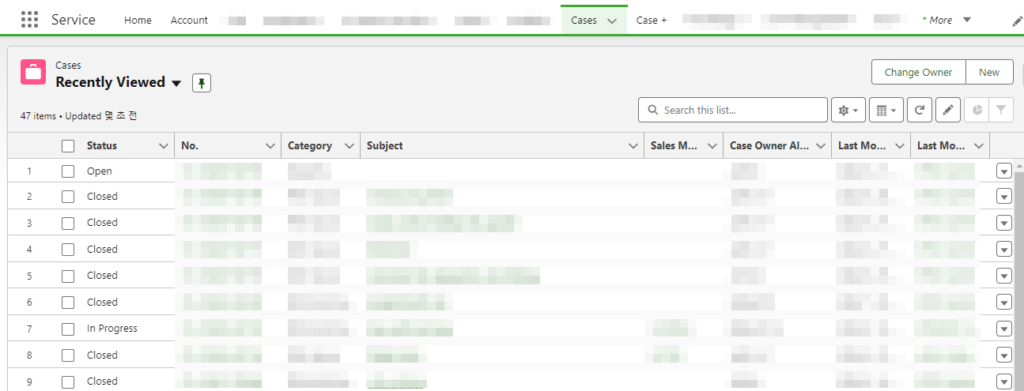
리스트뷰를 변경하기 위해 목록을 클릭하여 원하는 리스트뷰로 이동 할 수 있습니다. 하지만 내가 원하는 조건의 케이스를 필터링 하여 조회하려면 또 다시 필터를 적용해야 합니다.
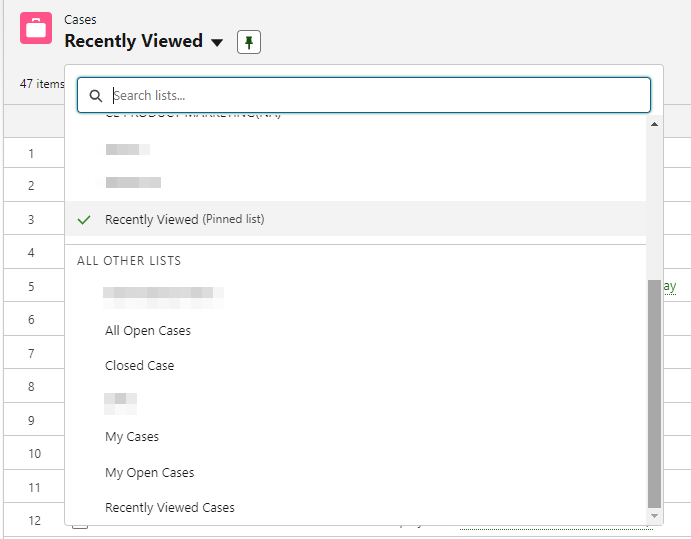
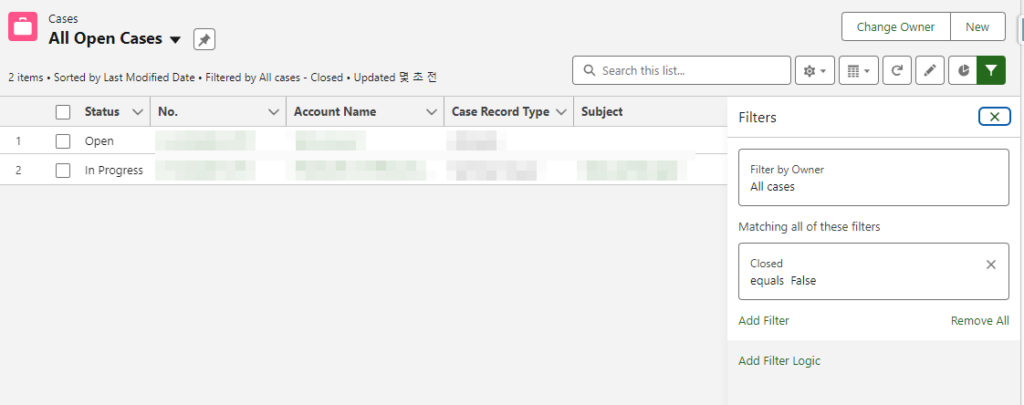
SmallBuilder List 로 구현한 Case 리스트 페이지
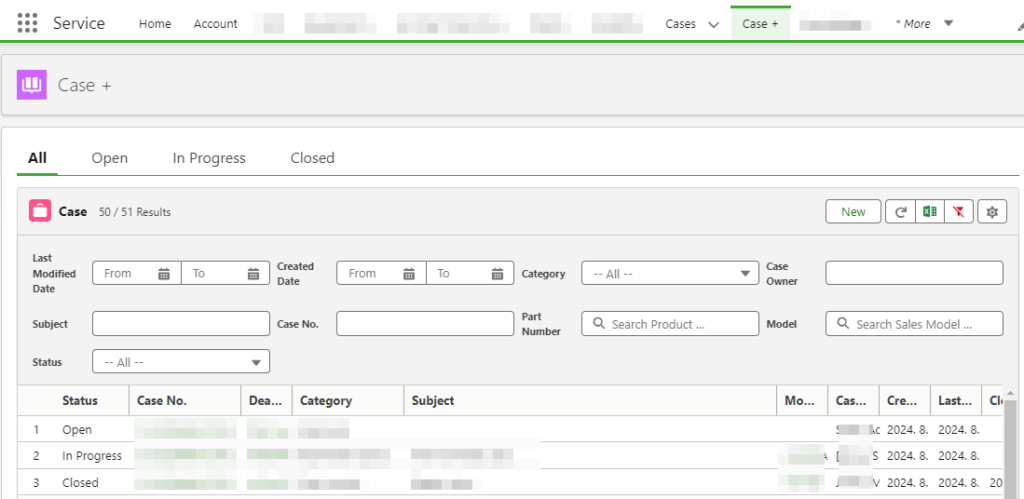
Case의 상태(Open, In Progress, Closed)별로 탭을 구성하여 사용자가 상태별로 Case를 바로 조회 할 수 있도록 구현하였습니다.
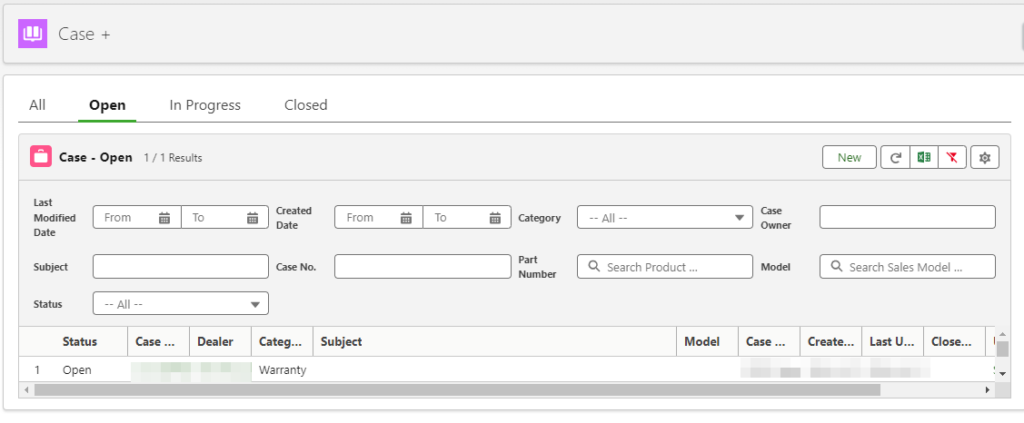
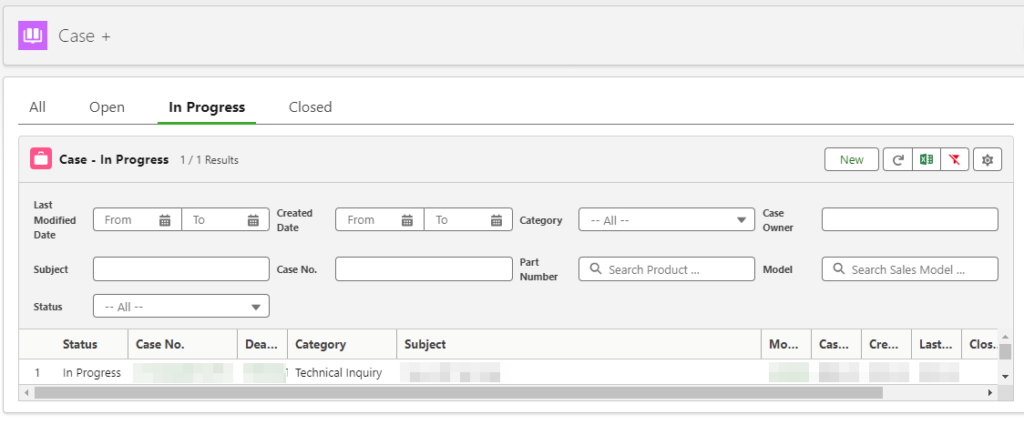
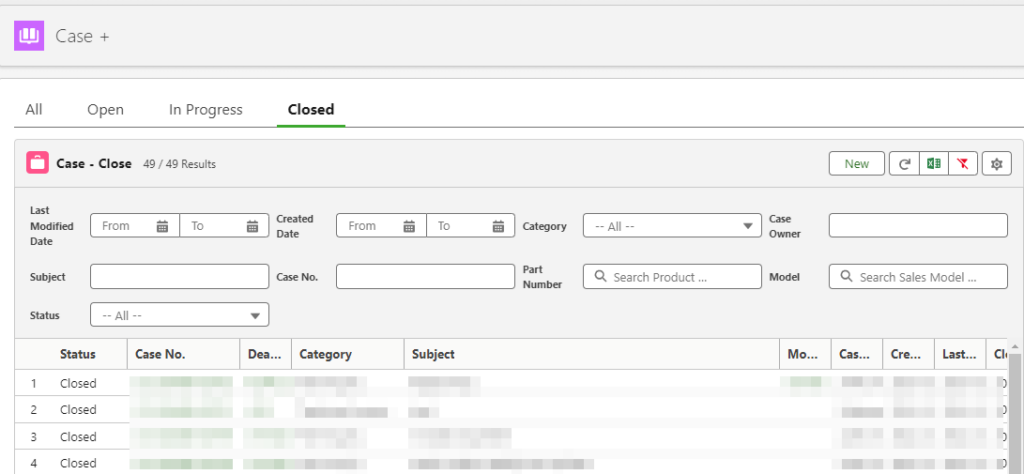
또한 필터 버튼을 클릭하여 각 필드의 조건을 저장하여 필터링 하는 기본 리스트뷰와 달리 필터를 리스트 상단에 배치하여 조건에 따른 검색 결과가 바로 조회할 수 있도록 합니다.
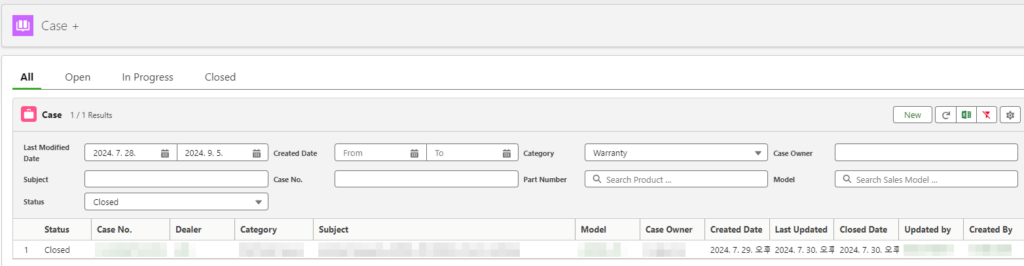
이와 더불어 목록을 Excel 파일로 다운로드 할 수 있는 버튼을 추가하여 목록을 다운로드 할 수도 있습니다.
위의 페이지는 SmallBuilder List를 Tab으로 생성하여 Lighting Page에서 여러개의 Tab을 한 화면에 담아 구현하였습니다.
다음 포스트에서는 어떻게 SmallBuilder List에서 Case 상태별로 리스트를 구현하고, Lightning page로 구현했는지에 대해 알아보겠습니다.


![[Use Case] 세일즈포스 리스트 상단에 필터를 추가할 수 있을까요? [Use Case] 세일즈포스 리스트 상단에 필터를 추가할 수 있을까요](https://blog.smallbuilder.com/wp-content/uploads/2024/08/Use-Case-세일즈포스-리스트-상단에-필터를-추가할-수-있을까요.jpg)
![[Feature] 목록 보기 다중 열 정렬, 복잡한 조건을 한눈에!](https://blog.smallbuilder.com/wp-content/uploads/2025/07/목록-보기-다중-열-정렬-더-많은-열로-보고-싶다면-370x245.jpg)
![[Feature] ✍️이젠 현장에서 바로 사인! 서명 컴포넌트로 현장에서 끝내는 계약](https://blog.smallbuilder.com/wp-content/uploads/2025/06/documetns-모바일-서명-기능-370x245.jpg)
![[Feature] 🔎원하는 데이터를 더 빠르게! Dependency 필드로 더 빨라진 조건 검색](https://blog.smallbuilder.com/wp-content/uploads/2025/02/MainImage-370x245.jpg)
![[Use Case] Master-Detail에서 Detail 데이터 쉽게 관리하기 [Use Case] Master-Detail에서 Detail 데이터 쉽게 관리하기](https://blog.smallbuilder.com/wp-content/uploads/2025/02/Use-Case-Master-Detail에서-Detail-데이터-쉽게-관리하기-370x245.jpg)